WordPress là một trong những nền tảng phát triển trang web phổ biến nhất hiện nay, với hàng triệu người dùng trên khắp thế giới. Tuy nhiên, với những người mới bắt đầu, việc sử dụng WordPress có thể trở nên khó khăn và phức tạp. Vì vậy, trong bài viết này, chúng ta sẽ cùng nhau tìm hiểu về các khái niệm cơ bản của WordPress và hướng dẫn cách sử dụng WordPress cho người mới bắt đầu.
Gofiber là công ty công nghệ cung cấp dịch vụ máy chủ và cho thuê VPS hàng đầu tại Việt Nam. Giải pháp máy chủ điện toán đám mây (cloud server/cloud VPS) của Gofiber được xây dựng trên nền tảng công nghệ ảo hóa tiên tiến KVM cùng hệ thống hạ tầng mạnh mẽ, Nhiều Data Center, Hỗ trợ đa dạng hệ điều hành, VPS KVM tối ưu hóa cho hiệu năng cao, Miễn phí DirectAdmin chính hãng, VPS SSD - ổ cứng SSD Enterprise hiệu năng đọc ghi cao.
Giới thiệu về WordPress

WordPress là một nền tảng phát triển trang web mã nguồn mở được phát triển bởi một cộng đồng lớn và được sử dụng bởi hàng triệu người trên toàn thế giới. Với WordPress, người dùng có thể dễ dàng tạo và quản lý trang web một cách đơn giản, nhanh chóng và hiệu quả.
WordPress được phát triển vào năm 2003 và ngày nay, nó đã trở thành một trong những nền tảng phát triển trang web phổ biến nhất trên thế giới. WordPress cung cấp cho người dùng nhiều tính năng và plugin phong phú để tùy chỉnh và mở rộng chức năng của trang web, từ blog cá nhân, trang web bán hàng đến trang web doanh nghiệp.
Một trong những lý do chính mà WordPress được yêu thích và phổ biến đến vậy là do nó được sử dụng miễn phí và mã nguồn mở. Điều này có nghĩa là ai cũng có thể tải về và sử dụng WordPress một cách tự do, tùy chỉnh và phát triển trang web của mình một cách độc lập.
Đăng nhập vào bảng điều khiển WordPress
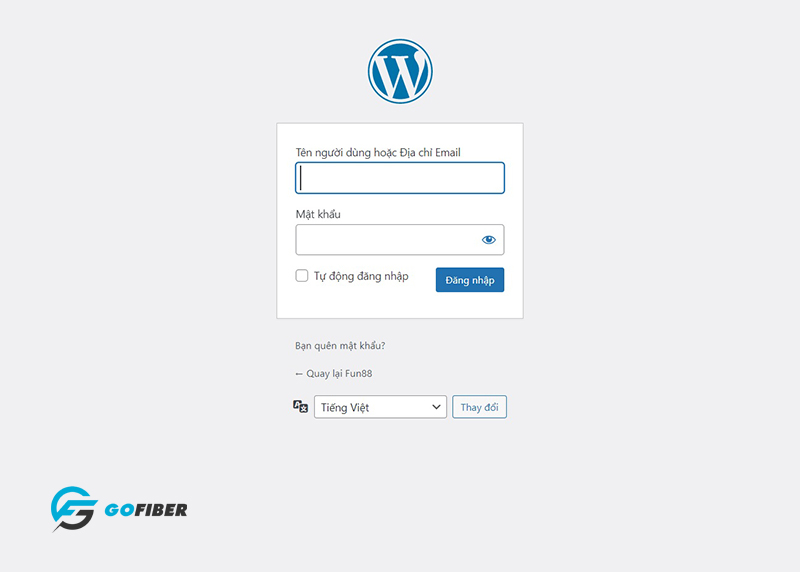
Để truy cập vào bảng điều khiển (dashboard) của WordPress, bạn cần truy cập vào địa chỉ trang quản trị của WordPress. Thông thường, địa chỉ này có dạng yourdomain.com/wp-admin.
Sau khi truy cập vào trang đăng nhập, bạn cần điền thông tin đăng nhập của tài khoản Admin mà bạn đã tạo khi cài đặt WordPress. Thông tin này bao gồm tên đăng nhập và mật khẩu.
Nếu bạn quên mật khẩu hoặc không thể đăng nhập được, bạn có thể sử dụng chức năng "Quên mật khẩu" để khôi phục lại mật khẩu. Quá trình này yêu cầu bạn nhập địa chỉ email đã đăng ký trên trang web của bạn và làm theo hướng dẫn để khôi phục mật khẩu.
Sau khi đăng nhập thành công, bạn sẽ được chuyển đến bảng điều khiển của WordPress, nơi bạn có thể quản lý toàn bộ nội dung và cài đặt của trang web của mình.
Thao tác với bài viết và trang
Sau khi đăng nhập vào bảng điều khiển của WordPress, bạn có thể tạo bài viết mới hoặc chỉnh sửa bài viết cũ bằng cách chọn mục "Bài viết" (Posts) trên thanh bên trái.
Để tạo bài viết mới, bạn nhấn nút "Thêm mới" (Add New) và sau đó điền tiêu đề, nội dung và thêm các hình ảnh hoặc đa phương tiện vào bài viết của bạn. Bạn có thể sử dụng các nút và trình soạn thảo bên trên để thiết kế và định dạng nội dung của bài viết. Khi đã hoàn tất, bạn có thể nhấn nút "Đăng" (Publish) để đăng bài viết của mình lên trang web.
Để chỉnh sửa bài viết cũ, bạn có thể chọn bài viết đó từ danh sách bài viết và sau đó nhấn nút "Chỉnh sửa" (Edit). Tương tự như khi tạo bài viết mới, bạn có thể chỉnh sửa nội dung của bài viết và thêm hoặc xoá các hình ảnh hoặc đa phương tiện.
Để thêm hình ảnh và đa phương tiện vào bài viết, bạn có thể sử dụng nút "Thêm phương tiện" (Add Media) trong trình soạn thảo. Bạn có thể tải lên hình ảnh hoặc video từ máy tính của mình hoặc chọn các tệp đa phương tiện đã có sẵn trong thư viện của WordPress.
Ngoài ra, bạn cũng có thể tạo trang mới hoặc chỉnh sửa trang cũ bằng cách chọn mục "Trang" (Pages) trên thanh bên trái. Quá trình tạo trang mới hoặc chỉnh sửa trang cũ tương tự như tạo bài viết mới hoặc chỉnh sửa bài viết cũ. Tuy nhiên, trang thường được sử dụng để tạo các trang tĩnh như giới thiệu, liên hệ hoặc trang chủ.

> Xem thêm: Hướng dẫn bật chế độ bảo trì cho trang web WordPress
Quản lý danh mục và thẻ
Để quản lý danh mục và thẻ trên WordPress, người dùng có thể thực hiện các thao tác sau:
-
Tạo danh mục mới hoặc chỉnh sửa danh mục cũ:
-
Truy cập vào menu "Bài viết" hoặc "Sản phẩm" (nếu sử dụng theme WordPress cho cửa hàng điện tử) trên thanh bên trái của trang quản trị.
-
Nhấp vào "Danh mục" để mở trang quản lý danh mục.
-
Tại đây, người dùng có thể tạo danh mục mới bằng cách nhấp vào nút "Thêm danh mục mới" và điền thông tin cần thiết như tên danh mục, slug, mô tả và danh mục cha (nếu có). Hoặc có thể chỉnh sửa danh mục cũ bằng cách nhấp vào tên danh mục và thực hiện các thao tác cần thiết.
-
Tạo thẻ mới hoặc chỉnh sửa thẻ cũ:
-
Truy cập vào menu "Bài viết" hoặc "Sản phẩm" (nếu sử dụng theme WordPress cho cửa hàng điện tử) trên thanh bên trái của trang quản trị.
-
Nhấp vào "Thẻ" để mở trang quản lý thẻ.
-
Tại đây, người dùng có thể tạo thẻ mới bằng cách nhấp vào nút "Thêm thẻ mới" và điền thông tin cần thiết như tên thẻ và slug. Hoặc có thể chỉnh sửa thẻ cũ bằng cách nhấp vào tên thẻ và thực hiện các thao tác cần thiết.

Quản lý menu và sidebar
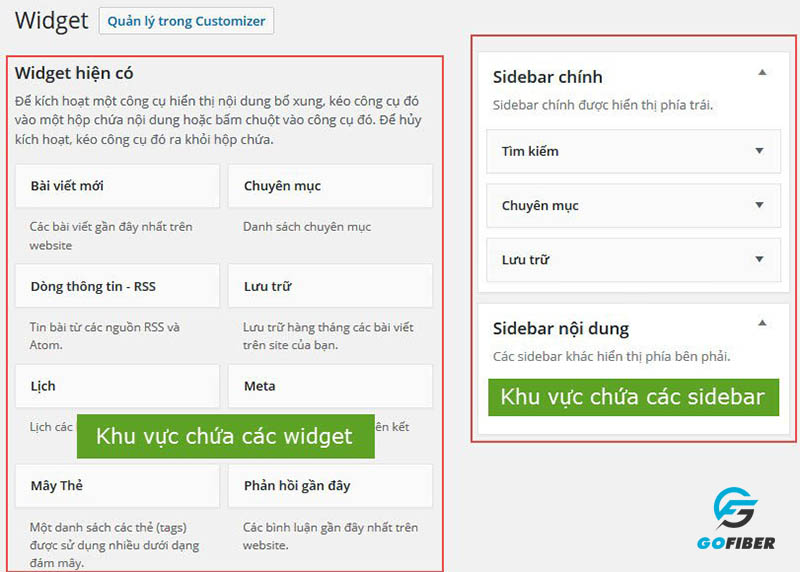
Khi xây dựng website trên WordPress, menu và sidebar là những yếu tố cần thiết giúp người dùng dễ dàng điều hướng và tìm kiếm thông tin trên trang web. Dưới đây là những thao tác cơ bản để quản lý menu và sidebar trên WordPress:
-
Tạo menu mới hoặc chỉnh sửa menu cũ:
-
Truy cập vào trang Appearance > Menus.
-
Đặt tên cho menu và bấm nút "Create Menu".
-
Chọn các trang, bài viết, danh mục hoặc liên kết tùy ý để thêm vào menu.
-
Bấm nút "Add to Menu" để thêm các mục đã chọn vào menu.
-
Có thể kéo và thả các mục để sắp xếp vị trí của chúng trong menu.
-
Chọn vị trí hiển thị của menu trên trang web và bấm nút "Save Menu" để lưu thay đổi.
-
Thêm menu item vào menu:
-
Truy cập vào trang Appearance > Menus.
-
Chọn mục muốn thêm vào menu, bao gồm các trang, bài viết, danh mục hoặc liên kết tùy ý.
-
Bấm nút "Add to Menu" để thêm mục đã chọn vào menu.
-
Có thể kéo và thả các mục để sắp xếp vị trí của chúng trong menu.
-
Chọn vị trí hiển thị của menu trên trang web và bấm nút "Save Menu" để lưu thay đổi.
-
Quản lý sidebar và widget:
-
Truy cập vào trang Appearance > Widgets.
-
Kéo thả các widget từ khung bên trái vào vùng sidebar hoặc các vùng widget khác trong giao diện của trang web.
-
Có thể sắp xếp và cấu hình các widget theo ý muốn để hiển thị các nội dung cần thiết trên trang web.
-
Bấm nút "Save" để lưu thay đổi.
Trên đây là hướng dẫn sử dụng cơ bản WordPress cho người mới bắt đầu, hy vọng Gofiber đã mang đến cho bạn những thông tin hữu ích nhất. Sử dụng các tính năng của WordPress một cách chuyên nghiệp, người dùng có thể tạo ra trang web đẹp và chuyên nghiệp một cách dễ dàng và nhanh chóng.






